Git 系列——第一步安装 Git
之前也没有用过什么版本控制的工具,唯一用过的就是 SVN 了,不过也只是简单的使用而已,比如写好代码就签入,没了?是的,没了。
于是接触到了 Git 这个分布式版本控制软件,接下来就让我们好好学习,天天向上吧。
第一步当然需要安装 Git 了,其实这一步本来没什么可说的,毕竟程序员哪有不会装软件的。。。说的也是。不过还是打算一步一步来。
由于我使用的是 Windows 操作系统,所以我下载的是 Windows 版,下载 Windows 版 Git。其他操作系统的如:Linux、Mac,可以参考这里。
下载完成之后,双击运行下载的.exe文件,出现如下界面。
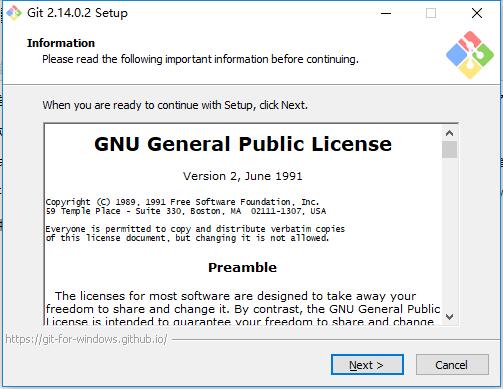
直接点击 Next。下一步
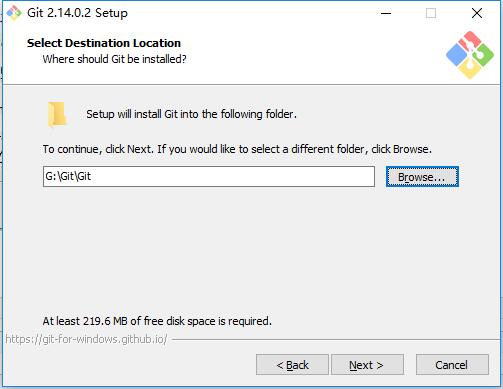
选择安装的位置,然后点击 Next。下一步

这一步是选择需要安装的组件,默认就可以了,当然也可以把桌面快捷方式选上。然后点击 Next。下一步
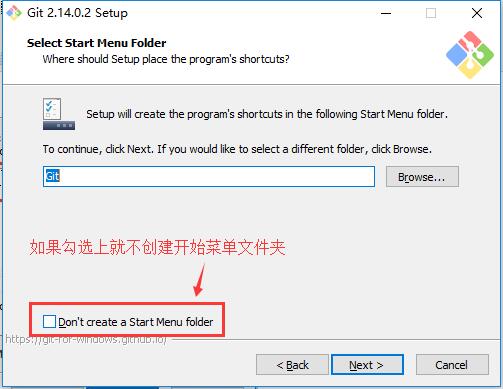
这一步是创建开始菜单文件夹,可以不创建。然后点击 Next。下一步

这一步是选择 Git 命令的运行方式。
第一项:只能在 Git Bash 运行 Git 命令。
第二项:可以在 Git Bash 和 Windows CMD 运行 Git 命令。
第三项:可以在 Git Bash 和 Windows CMD 以及可选的 Unix 工具运行 Git 命令。
这里我默认选择第二项,然后点击 Next。下一步
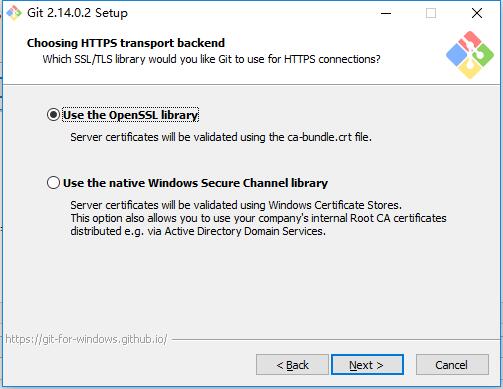
这一步是选择以何种安全方式连接库。
第一项:使用 OpenSSL 安全方式连接库。
第二项:使用 Windows 本地安全证书安全方式连接库。
这里我默认选择第一项,然后点击 Next。下一步

这一步是选择 Git 处理文本文件行尾的转换方式。
第一项:签出时使用 Windows 的转换方式,签入时使用 Unix 的转换方式。
第二项:签出时不执行任何转换,签入时使用 Unix 的转换方式。
第三项:签出时不执行任何转换,签入时也不执行任何转换。
这里我默认选择第一项,然后点击 Next。下一步
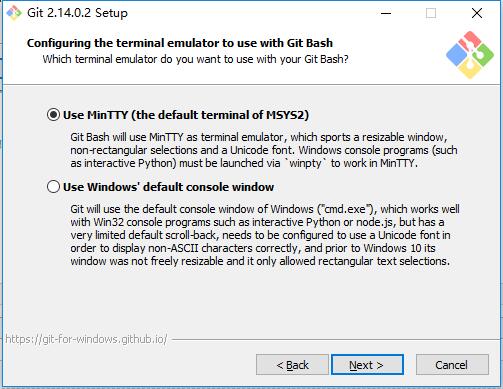
这一步是选择何种终端仿真器,即命令行的窗口。
第一项:使用 Git Bash 默认的终端仿真器。
第二项:使用 Windows CMD 的终端仿真器。
这里我默认选择第一项,然后点击 Next。下一步

这一步是选择启用或不启用的功能。
第一项:启用/不启用 文件系统缓存。
第二项:启用/不启用 Git 凭证管理器。
第三项:启用/不启用 符号链接。
这里我依然默认选择第一项和第二项,然后点击 Install。下一步

这一步就会自动进行安装了,稍等片刻即可。
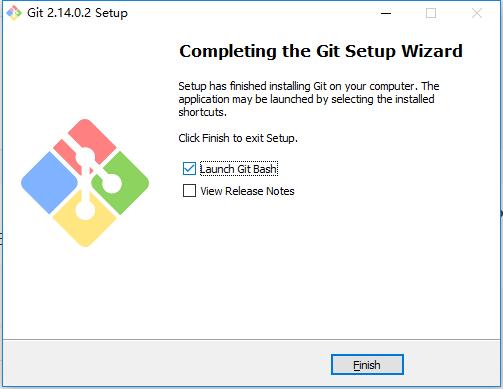
这一步可以选择运行 Git Bash(第一项)和查看发行的说明(第二项),这里取消勾选第二项,选中第一项,然后点击 Finish。
接着就会出现 Git Bash 窗口了,也就是 Git 的命令行窗口,是不是跟 Windows CMD 很像。
然后我们可以测试一下安装的结果,在 Git Bash 窗口中输入 git,然后回车。窗口中出现下面的 Git 版本内容以及 Git 一些常用的命令就表示安装成功了。
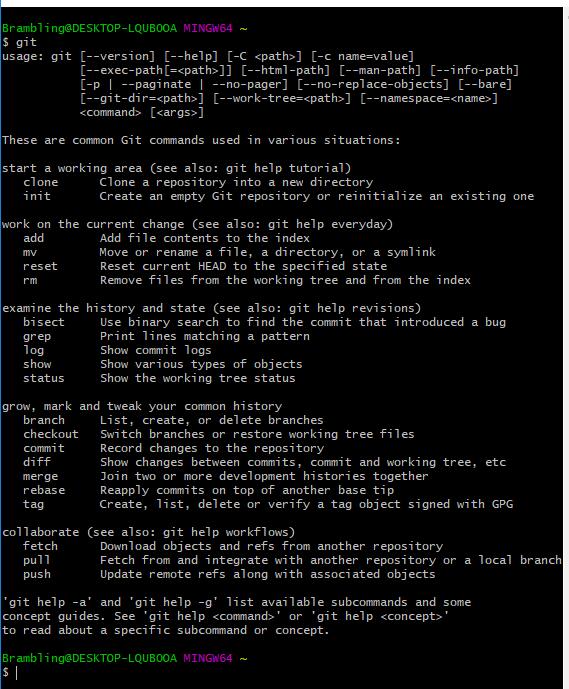
Git 提供了一个叫做 git config 的工具,专门用来配置或读取相应的工作环境变量。
而这些环境变量,就决定了 Git 在各个环节的具体工作方式和行为。这些变量可以存放在三个不同的地方:
/etc/gitconfig 文件:系统中所有用户都可以使用的配置。若使用命令 git config --system,读写的就是这个文件。
~/.gitconfig 文件:当前用户目录下的配置文件只能该用户使用。若使用 git config --global选项,读写的就是这个文件。
当前项目的 Git 目录中的配置文件,即当前项目目录中的 .git/config 文件,这里的配置文件只对当前项目有效,每一个级别的配置都会覆盖上一个级别的配置。
配置个人的用户名称和电子邮件地址:
打开 Git Bash 窗口,输入如下命令。
$ git config --global user.name "Brambling"
$ git config --global user.email "tencent@qq.com"

看到这儿你或许会疑惑,为什么没有什么反应呢?是的,不过我们可以用命令 $ git config --list 查看配置项。
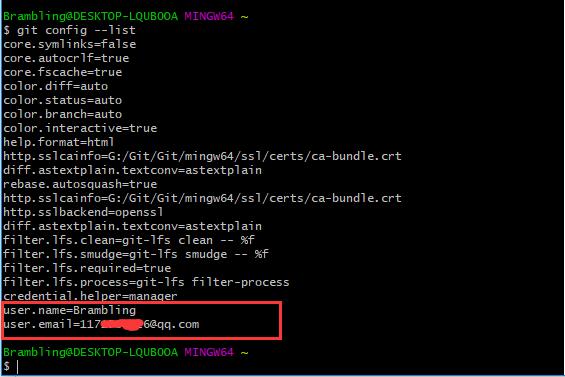
最后面两个就是我们刚刚配置的用户名称和电子邮件地址。
或者还可以直接查询某个配置项。如下:
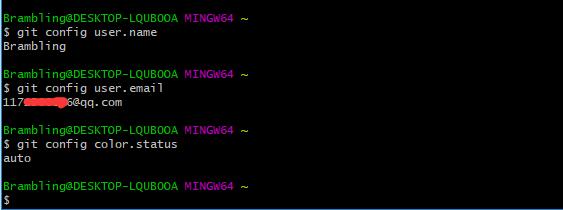
PS:
如果用了 --global 选项,那么读写的配置文件就是位于当前用户主目录下的那个,以后你所有的项目都会默认使用这里配置的用户信息。
如果要在某个特定的项目中使用其他名字或者电邮,只要去掉 --global 选项重新配置即可,新的设定保存在当前项目的 .git/config 文件里。
Git 系列——第一步安装 Git的更多相关文章
- Git学习第一天--安装Git和创建版本库
Windows上安装Git msysgit是Windows版的Git,从https://git-for-windows.github.io下载(备份:百度网盘),然后按默认选项安装即可. 安装完成后, ...
- 什么是git?window下安装git
一:Git是什么? Git是目前世界上最先进的分布式版本控制系统. 二:SVN与Git的最主要的区别? SVN是集中式版本控制系统,版本库是集中放在中央服务器的,而干活的时候,用的都是自己的电脑,所以 ...
- Mac系统下使用VirtualBox虚拟机安装win7--第一步 安装vbox虚拟机
Mac系统下使用VirtualBox虚拟机安装win7操作步骤: 第一步 安装vbox虚拟机 1.先下载vbox,下载地址:: https://www.virtualbox.org/wiki/Down ...
- git 入门教程之安装 git
安装 git git 目前支持 Linux/Unix.Solaris.Mac和 Windows 平台上运行,根据自身环境选择安装. Linux 系统 linux 系统安装软件大致有两种途径,一种是利用 ...
- 一步一步安装Git控件版本工具
Git是一款免费.开源的分布式版本控制系统,用于敏捷高效地处理任何或小或大的项目.Git的读音为/gɪt/.Git是一个开源的分布式版本控制系统,用以有效.高速的处理从很小到非常大的项目版本管理.[2 ...
- ue4 shooterGame 第一步 搭建git linux服务器
1.分别在linux(服务器)上安装git.和openssh服务, 在windows(客户机)上安装cygwin,模拟linux环境以及安装windows git客户端. 2.windows的cygw ...
- Git系列一之安装管理
1.Git安装部署 Git是分布式的版本控制系统,我们只要有了一个原始Git版本仓库,就可以让其他主机克隆走这个原始版本仓库,从而使得一个Git版本仓库可以被同时分布到不同的主机之上,并且每台主机的版 ...
- Openstack(企业私有云)万里长征第一步——安装
一.前言 单位新进了十几台服务器,建了一个高标准的一体化机房,状似刘姥姥进大观园的我,从机房规划到企业私有云搭建一一重头学来,除了机房泥墙其他基本都涉猎到了. 从企业私有云这个名字就能看出这是多么复杂 ...
- 在Visual Studio 中使用git——给Visual Studio安装 git插件(二)
在Visual Studio 中使用git--什么是Git(一) 第二部分: 给Visual Studio安装 git插件 如果要使用 git 进行版本管理,其实使用 git 命令行工具就完全足够了, ...
随机推荐
- 超全面的JavaWeb笔记day14<用户注册登录>
案例:用户注册登录 要求:3层框架,使用验证码 1 功能分析 l 注册 l 登录 1.1 JSP页面 l regist.jsp Ø 注册表单:用户输入注册信息: Ø 回显错误信息:当注册失败时,显示错 ...
- break、continue、return之间的区别与联系
今天在部署程序的时候,监控日志发现这个问题了.return的问题就这么总结哈. 在软件开发过程中,逻辑清晰是非常之重要的. 代码的规范也是非常重要的.往往细节决定成败.在编写代码的时候,一定要理解语言 ...
- 开源项目源码解析-PhotoView 源码解析
1. 功能介绍 特性(Features): 支持 Pinch 手势自由缩放. 支持双击放大/还原. 支持平滑滚动. 在滑动父控件下能够运行良好.(例如:ViewPager) 支持基于 Matrix 变 ...
- EventBus 简单原理(一)
EventBus 1.根据文章最前面所讲的EventBus使用步骤,首先我们需要定义一个消息事件类: public class MessageEvent { private String messag ...
- PyQt4单选框QCheckBox
PyQt4中的部件 部件是构建应用程序的基础元素.PyQt4工具包拥有大量的种类繁多的部件.比如:按钮,单选框,滑块,列表框等任何程序员在完成其工作时需要的部件. QCheckBox单选框 单选框具有 ...
- 微信红包随机生成算法(PHP版)
/** * 求一个数的平方 * @param $n */ function sqr($n){ return $n*$n; } /** * 生产min和max之间的随机数,但是概率不是平均的,从min到 ...
- 日记整理---->2016-11-01
这里我们整理一下项目的流程,一般来说做一个模块之前.会有需求文档.页面原型和接口文档. 一. js获取radio的值 页面的html代码: <ul class="list-group& ...
- 借助腾讯云CDN开启全站https及问题解决分享
版权声明:本文由张戈原创文章,转载请注明出处: 文章原文链接:https://www.qcloud.com/community/article/78 来源:腾云阁 https://www.qcloud ...
- java 空间四点定位,可跟据已知的四点坐标(x,y,z)及距离计算所在位置坐标
public static void main(String args[]) { try{ float point[]=new float[3]; Location loc = new Locatio ...
- R测试向量是否相等
> x<-1:3 > typeof(x) [1] "integer" > y<-c(1,3,4) > typeof(y) [1] "d ...
